Si The Thaumaturge no s'està llançant al vostre ordinador, deixant-vos encallat i incapaç d'embarcar-vos en aquesta aventura sobrenatural, no esteu sols: molts jugadors estan experimentant el mateix problema. Però no us preocupeu, els jugadors simpàtics i amables comparteixen les solucions provades i veritables que els han ajudat a solucionar el problema de no llançar The Thaumaturge al seu ordinador. I els hem recollit aquí perquè els pugueu provar a veure si també us fan meravelles.

Proveu aquestes solucions per al problema que The Thaumaturge no s'inicia a l'ordinador
No cal que proveu tots els mètodes següents: simplement aneu a la llista fins que trobeu el que fa el truc per solucionar el problema de The Thaumaturge que no s'inicia a l'ordinador.
- Assegureu-vos que el vostre ordinador compleixi els requisits del sistema
- Afegiu una variable de sistema nova (si teniu una CPU Intel de 10a generació o més recent)
- Actualitza Windows
- Deixeu d'overclockejar la vostra CPU i GPU
- Actualitza el controlador de la targeta gràfica
- Modifiqueu la relació de rendiment bàsic
- Desactiva els programes de programari conflictius
- Reparació de fitxers del sistema
1. Assegureu-vos que l'ordinador compleix els requisits del sistema
En termes generals, The Thaumaturge té uns requisits informàtics relativament elevats, especialment en comparació amb altres jocs. Pensant-ho bé, no és difícil d'entendre: amb el rendiment gràfic increïble de The Thaumaturge, la vostra màquina ha de ser prou forta perquè el joc s'executi i es mostri.
Per això, si The Thaumaturge no s'inicia al vostre ordinador, el primer que feu és comprovar si el vostre ordinador compleix els requisits mínims del sistema per al joc. Si la vostra màquina està per sota o només compleix els requisits, és possible que hàgiu d'actualitzar el vostre maquinari perquè el Thaumaturge funcioni.
Aquests són els requisits de The Thaumaturge per a la vostra referència:
| Mínim | Recomanat | |
| VOSTÈ | Windows 10 (64 bits) | Windows 10 (64 bits) |
| Processador | AMD Ryzen 5 3600 (6 nuclis amb 3,5 Ghz) o Intel i5-10400F (6 nuclis amb 2,9 Ghz) | AMD Ryzen 5 3600 (6 nuclis amb 3,5 Ghz) o Intel i5-10400F (6 nuclis amb 2,9 Ghz) |
| Memòria | 16 GB de RAM | 16 GB de RAM |
| Gràfics | Radeon RX580 (8 GB) o Nvidia GTX 1070 (8 GB) o Intel Arc A750 8 GB | Radeon 6700xt (12 GB) o Nvidia GTX 3060 Ti (8 GB) o Intel Arc A770 16 GB |
| DirectX | Versió 12 | Versió 12 |
| Emmagatzematge | 25 GB d'espai disponible | 25 GB d'espai disponible |
| Notes addicionals | SSD (recomanat), HDD (admès). La velocitat de fotogrames pot baixar en escenes intensives en gràfics. Compatible amb pantalla ultraample. | SSD. La velocitat de fotogrames pot baixar en escenes intensives en gràfics. Compatible amb pantalla ultraample. |
Si no esteu segur de com comprovar les especificacions de l'ordinador, podeu prémer el botó Windows clau i la R tecla a l'ordinador alhora i, a continuació, escriviu msinfo32 per comprovar les especificacions del vostre sistema en detall:
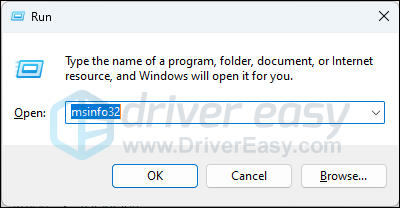
Tingueu en compte que, tot i que l'estàndard de The Thaumaturge per a PC és relativament alt, no és molt exigent: sempre que el vostre ordinador tingui menys de 4 anys, hauríeu d'estar a punt. Quan estigueu segur que la vostra màquina compleix els requisits del sistema per executar el joc, però The Thaumaturge encara es nega a llançar-se, passeu a les altres correccions següents.
2. Afegiu una variable de sistema nova (si teniu una CPU Intel de 10a generació o més recent)
Segons Intel, des de la 10a generació de processadors Intel de la sèrie i, hi ha hagut un error en el càlcul de les instruccions OpenSSL, que Intel descriu amb més detall. aquí . Aquest problema està causant problemes amb els jocs i, per tant, provoca problemes com ara que el joc no s'inicia des de GOG, sobretot si feu servir GOG GALAXY 2.0.42 o una versió anterior. Per veure si aquest és el culpable que The Thaumaturge no s'iniciï al problema de l'ordinador, podeu provar la següent solució segura:
- Al teclat, premeu Windows clau i R al mateix temps.
- Copiar i enganxar SystemProperties Advanced i colpejar Entra .
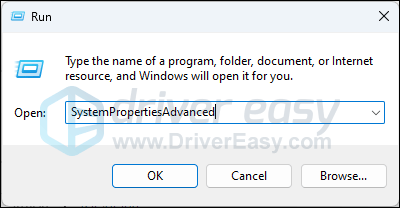
- Feu clic Variables del mediambient…
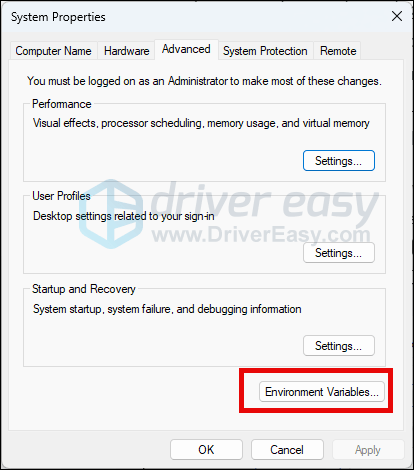
- Seleccioneu Nou… a la secció Variables del sistema.
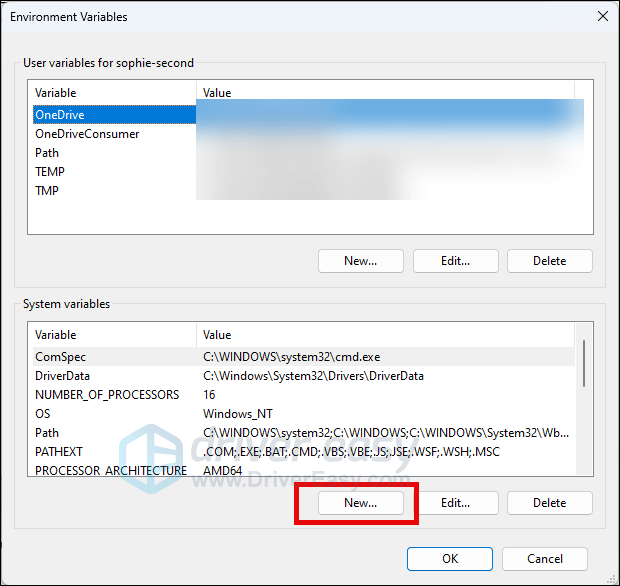
- Còpia OPENSL_ia32cap com el nom de la variable i ~0x20000000 com el valor de la variable. A continuació, feu clic D'acord guardar.
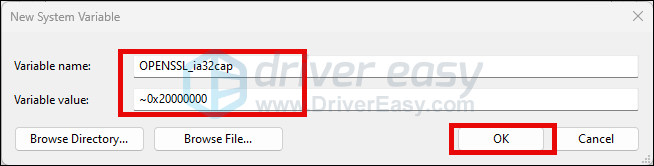
- Reinicieu l'ordinador després del canvi.
Proveu de tornar a executar The Thaumaturge per veure si s'inicia correctament ara. Si no, seguiu endavant.
3. Actualitza Windows
Si el vostre sistema no s'actualitza regularment, podria haver-hi problemes com ara biblioteques en temps d'execució obsoletes o redistribuïbles visuals de C++ que poden provocar que programes com The Thaumaturge, que consumeix molts recursos informàtics, no s'iniciïn correctament. Per assegurar-vos que teniu instal·lades les últimes actualitzacions disponibles:
- Al teclat, premeu Windows tecla i després escriviu Cercar actualitzacions s i, a continuació, feu clic a C merda per les actualitzacions .
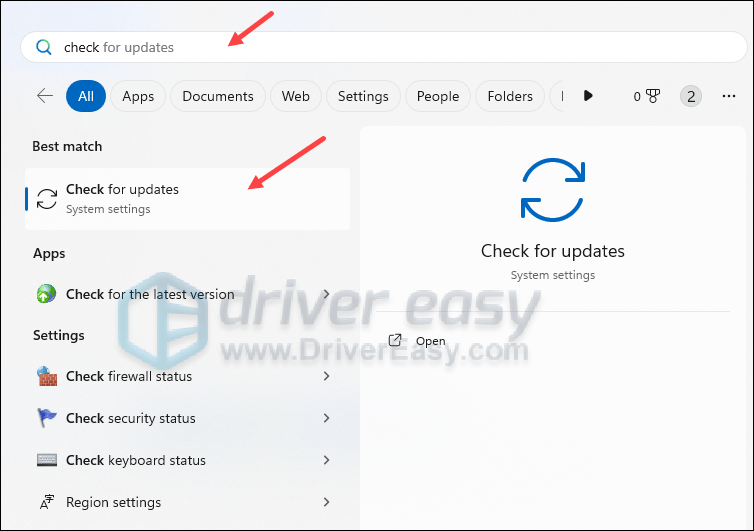
- Feu clic Buscar actualitzacions , i Windows buscarà les actualitzacions disponibles.
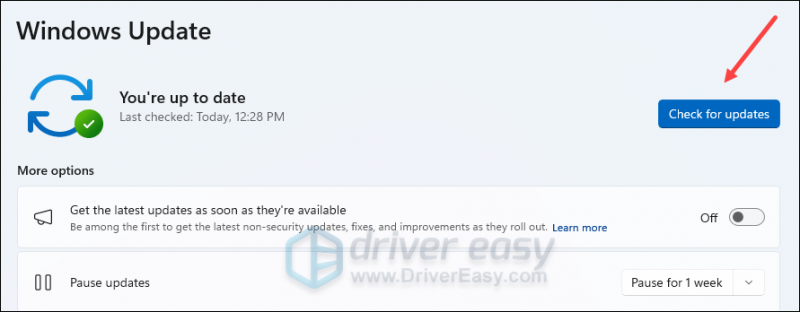
- Si hi ha actualitzacions disponibles, Windows us les descarregarà automàticament. Reinicieu l'ordinador perquè l'actualització tingui efecte si cal.

- Si n'hi ha no actualitzacions disponibles, ja ho veureu Estàs al dia com això.
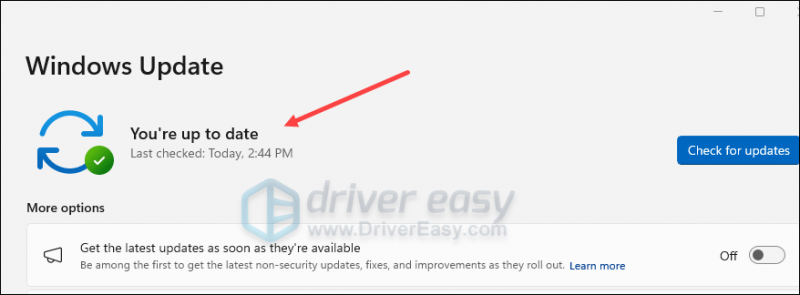
A continuació, proveu de llançar The Thaumaturge per veure si funciona ara. Si el problema continua, passeu a la següent solució.
4. Deixeu de fer overclocking de la CPU i la GPU
Tot i que l'overclocking de la CPU i la GPU normalment pot augmentar el rendiment dels vostres jocs i gràfics, cosa que és prou temptador si jugueu a jocs com The Thaumaturge, hi ha possibilitats que fer-ho pugui causar inestabilitat, sobreescalfament i danys als components del vostre ordinador, especialment. si es fa de manera incorrecta o excessiva.
Per tant, si esteu fent overclocking de l'ordinador a la BIOS o mitjançant programes de programari com MSI Afterburner o Intel Extreme Tuning Utility (Intel XTU), deixeu de fer-ho ara. Només heu de restaurar la configuració predeterminada de la CPU i la GPU i, a continuació, proveu de tornar a iniciar The Thaumaturge per veure si funciona bé.
Si no esteu fent overclock de la vostra GPU o CPU, però The Thaumaturge encara es nega a llançar-se o treballar, passeu a altres solucions a continuació.
5. Actualitza el controlador de la targeta gràfica
Un controlador de targeta de pantalla obsolet o incorrecte també podria ser el culpable del problema de no llançar The Thaumaturge, de manera que si els mètodes anteriors no ajuden a llançar The Thaumaturge, és probable que tingueu un controlador de gràfics malmès o obsolet. Per tant, hauríeu d'actualitzar els controladors per veure si us ajuda.
Hi ha principalment dues maneres d'actualitzar el controlador de gràfics: manualment o automàticament.
Opció 1: actualitzeu el controlador de gràfics manualment
Si sou un jugador expert en tecnologia, podeu passar una estona actualitzant el controlador de la GPU manualment.
Per fer-ho, primer visiteu el lloc web del fabricant de la vostra GPU:
A continuació, cerqueu el vostre model de GPU. Tingueu en compte que només heu de descarregar l'instal·lador de controladors més recent que sigui compatible amb el vostre sistema operatiu. Un cop descarregat, obriu l'instal·lador i seguiu les instruccions a la pantalla per actualitzar-lo.
Opció 2: actualitzeu el controlador de gràfics automàticament (recomanat)
Si no teniu temps, paciència o habilitats per actualitzar el controlador manualment, podeu fer-ho automàticament Conductor fàcil . Driver Easy reconeixerà automàticament el vostre sistema i trobarà els controladors correctes per a ell. No cal que sàpigues exactament quin sistema està executant el teu ordinador, no t'has de preocupar pel controlador incorrecte que estaries baixant i no t'has de preocupar per cometre un error en instal·lar-lo. Driver Easy ho gestiona tot.
Podeu actualitzar els vostres controladors automàticament amb qualsevol de les opcions GRATIS o el Versió Pro de Driver Easy. Però amb la versió Pro només calen 2 passos (i obteniu assistència total i una garantia de devolució de 30 dies):
- descarregar i instal·leu Driver Easy.
- Executeu Driver Easy i feu clic a Escanejar ara botó. Driver Easy escanejarà el vostre ordinador i detectarà qualsevol problema amb els controladors.
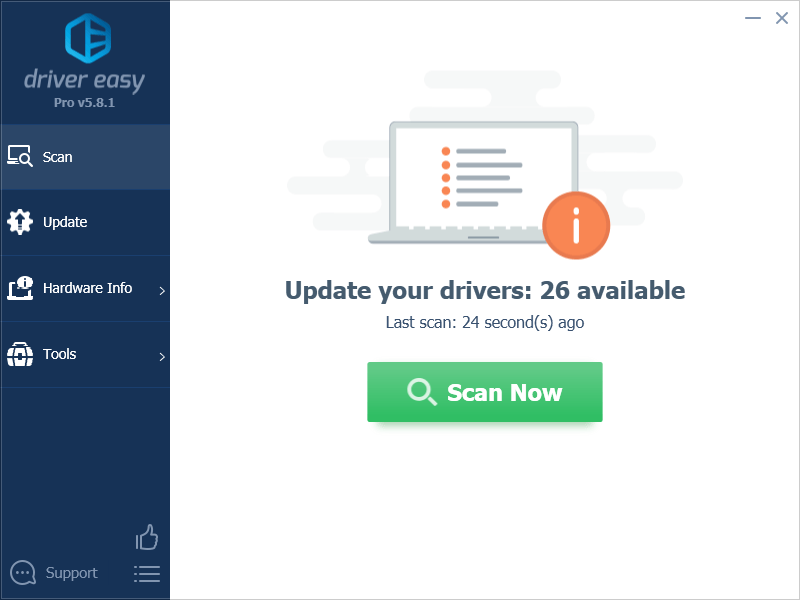
- Feu clic Actualitza-ho tot per descarregar i instal·lar automàticament la versió correcta de tots els controladors que falten o no actualitzats al vostre sistema. (Això requereix el Versió Pro – se us demanarà que actualitzeu quan feu clic a Actualitza-ho tot.)
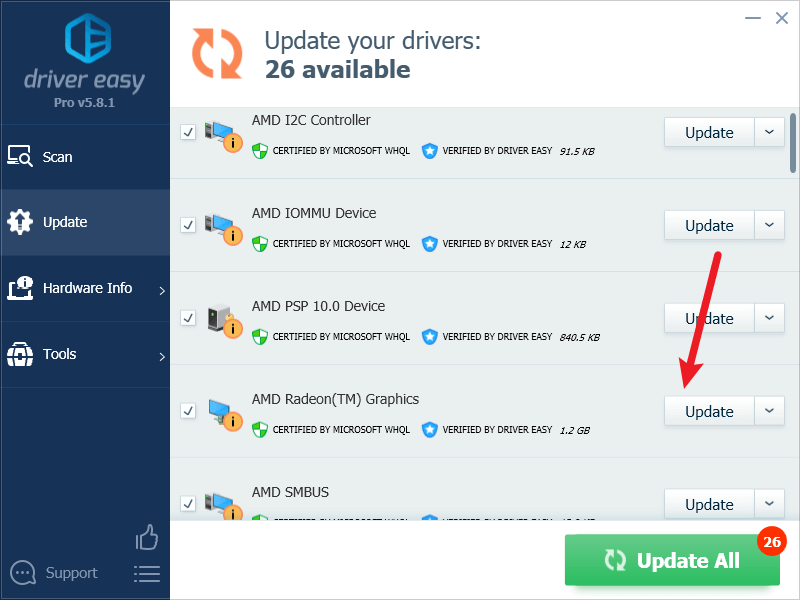
Nota : Pots fer-ho gratuïtament si vols, però en part és manual. - Reinicieu el vostre PC perquè els canvis tinguin efecte.
Proveu de tornar a executar The Thaumaturge i comproveu si el controlador de gràfics més recent l'ajuda a iniciar-se. Si aquesta solució no us funciona, proveu la següent correcció, a continuació.
6. Modifiqueu la relació del nucli de rendiment
La relació del nucli de rendiment determina la velocitat de la CPU. Com més forta sigui la vostra CPU, més gran serà el nombre predeterminat. Per exemple, la relació del nucli de rendiment per al processador Intel Core i9 14900K és de 57x i la de l'Intel i5-9600K és de 51x. Per a alguns jugadors, The Thaumaturge es nega a llançar-se al seu ordinador perquè la relació del nucli de rendiment de la seva CPU no està correcta.
Per veure si aquest és el vostre cas, podeu provar un programari d'overclocking gratuït (utilitzarem Intel XTU com a exemple) i, a continuació, ajustar la relació del nucli de rendiment d'aquesta manera:
Intel XTU només és per a processadors Intel de les sèries K i X, de manera que si el vostre no és el millor, proveu un programa diferent com MSI Afterburner o AMD Ryzen Master. O si teniu prou coneixements tecnològics, podeu fer els canvis a la BIOS o UEFI directament sense utilitzar cap programari d'overclocking de tercers.- Inicieu Intel XTU. Anar a Afinació bàsica > Sistema d'overclock > Relació bàsica de rendiment . Canvieu el valor a un nombre que sigui una mica més petit que el predeterminat. Per exemple, tinc 52x i el canviaré a 51x.
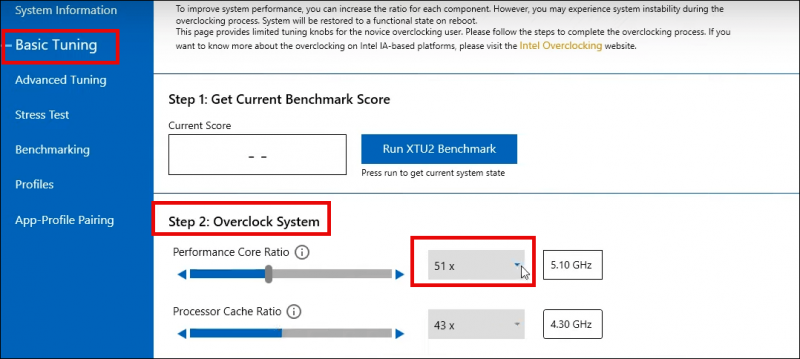
- Deseu el canvi i reinicieu l'ordinador.
Proveu de tornar a executar The Thaumaturge per veure si ara es llança bé. Si The Thaumaturge encara es nega a llançar-se, torneu a canviar el valor al valor predeterminat i proveu el següent mètode a continuació.
7. Desactiveu els programes de programari conflictius
Un altre motiu molt comú pel qual The Thaumaturge no s'està llançant són els programes de programari conflictius que s'executen en segon pla i Citrix Workspace és el més famós que no es porta bé amb GOG. Vegeu aquí per a més informació si esteu interessats.
A part de Citrix, hi ha altres programes que solen esmentar-se a la llista de possibles programes conflictius de Steam. Comproveu si els teniu instal·lats:
- NZXT CAM
- MSI Afterburner
- Razer Cortex (si teniu productes Razer, proveu d'assegurar-vos que els seus controladors estiguin actualitzats a la darrera versió)
- Programari antivirus o antispyware
- VPN, proxy o un altre tallafoc i programari de seguretat
- P2P o programari per compartir fitxers
- Programari de filtratge o bloqueig d'IP
- Descàrrega de programes gestors
La majoria del programari sospitós està relacionat amb la connexió o la descàrrega de xarxa, de manera que si no teniu instal·lat el programari esmentat anteriorment, comproveu si teniu altres programes de programari que ocuparan el vostre recurs de xarxa.
Si teniu aquests programes en execució en segon pla, proveu de desactivar-los al Gestor de tasques d'aquesta manera:
- Al teclat, premeu Logotip de Windows + tecles R simultàniament per obrir el quadre Executar.
- Tipus administrador de tasques i premeu Enter.
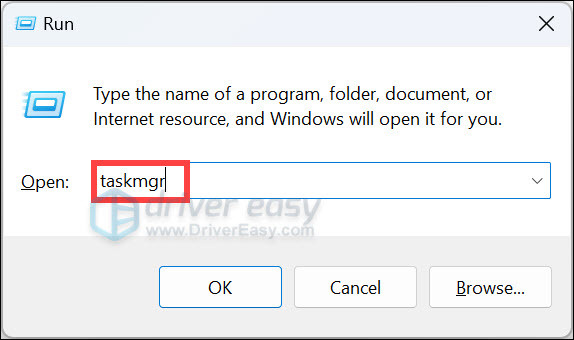
- Seleccioneu Processos . A continuació, feu clic amb el botó dret sobre el procés que no necessiteu i seleccioneu Finalitzar la tasca .
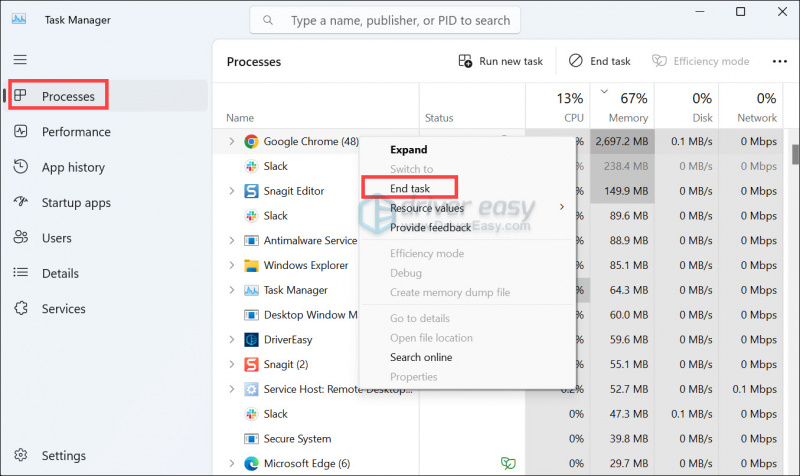
Si us heu assegurat que no teniu cap programa instal·lat, però The Thaumaturge encara es nega a llançar-se, passeu a la següent solució a continuació.
8. Repara els fitxers del sistema
Si teniu problemes persistents amb The Thaumaturge i cap de les solucions anteriors ha demostrat ser eficaç, és possible que els vostres fitxers de sistema danyats en tinguin la culpa. Per corregir-ho, la reparació dels fitxers del sistema esdevé crucial. L'eina Verificador de fitxers del sistema (SFC) us pot ajudar en aquest procés. Si executeu l'ordre 'sfc /scannow', podeu iniciar una exploració que identifiqui problemes i repara els fitxers del sistema que falten o estan danyats. No obstant això, és important tenir en compte que l'eina SFC se centra principalment a escanejar fitxers principals i pot passar per alt problemes menors .
En situacions en què l'eina SFC es queda curta, es recomana una eina de reparació de Windows més potent i especialitzada. Fortect és una eina de reparació automatitzada de Windows que destaca per identificar fitxers problemàtics i substituir els que funcionen malament. En escanejar el vostre ordinador de manera exhaustiva, Fortect pot proporcionar una solució més completa i eficaç per reparar el vostre sistema Windows.
- descarregar i instal·leu Fortect.
- Obriu Fortect. Executarà una exploració gratuïta del vostre PC i us donarà un informe detallat de l'estat del vostre ordinador .
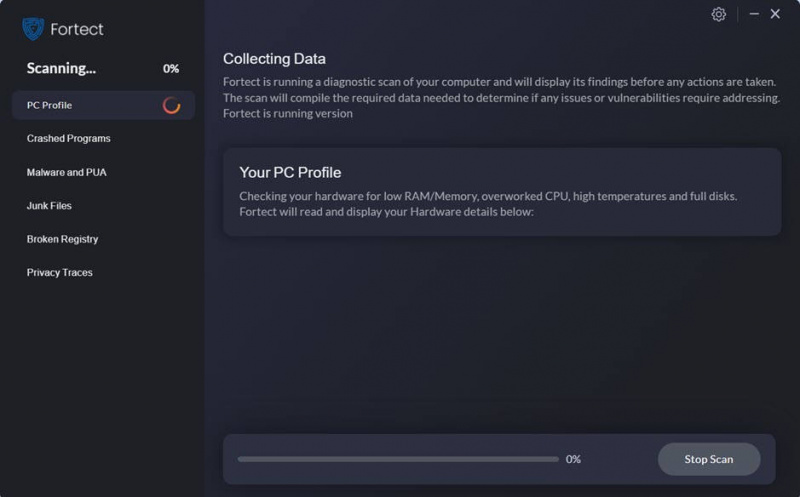
- Un cop acabeu, veureu un informe que mostra tots els problemes. Per solucionar tots els problemes automàticament, feu clic Comença la reparació (Haureu de comprar la versió completa. Ve amb un Garantia de devolució de 60 dies de manera que podeu reemborsar en qualsevol moment si Fortect no soluciona el vostre problema).
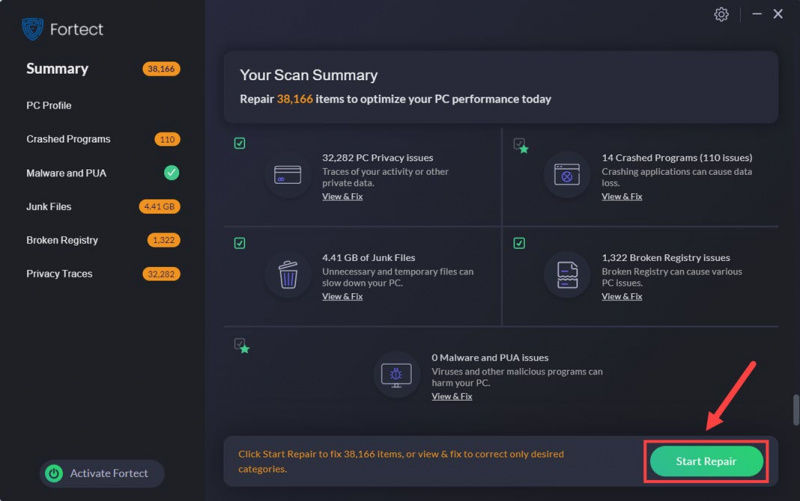
Gràcies per llegir la publicació anterior. Si teniu altres suggeriments constructius que us han ajudat a solucionar el problema de The Thaumaturge que no s'inicia o no treballa amb l'ordinador, no dubteu a compartir-ho. Tots som orelles.


![[RESOLUT] No es pot contactar amb el vostre servidor DHCP](https://letmeknow.ch/img/knowledge/88/unable-contact-your-dhcp-server.png)



![[Resolt] Pantalla negra d'Overwatch al llançament (2022)](https://letmeknow.ch/img/knowledge/68/overwatch-black-screen-launch.png)